Comment transférer librement les notes iPad vers Mac
Vous cherchez le moyen le plus libre pour transférer les notes de votre iPad au Mac ? Alors ne manquez pas cet article qui va vous montrer comment synchroniser les notes iPad vers Mac efficacement.
Tutoriels/astuces sur vos notes iPhone
Exporter notes iPhone
Notes sur iCloud
Récupérer contacts iPhone
D’autres astuces notes iPhone
Notes, application légère mais pratique, vous sert à simplifier la vie quotidienne. Il vous permet de saisir vos idées, de conserver vos listes de choses à faire et de noter les informations importantes. Mais, temps en temps, vous souhaitez bien de transférer les notes de l’iPad vers le Mac afin de les y afficher ou les imprimer via Mac. En outre, l’exportation régulière de données contribue à l’optimisation de votre stockage de l’iPad.
Normalement, vous pouvez faire la synchro de notes au Mac si vous avez bien configuré votre iCloud dans l’iPad. Mais il existe un problème, iCloud ne vous permet pas de transférer sélectivement les notes. Et il est incapable de transférer les notes au Mac sous un autre identifiant Apple. A cet effet, vous cherchez peut-être un autre moyen plus pratique. Alors lisez ce post, il va vous montrer comment transférer simplement les notes iPad vers Mac.
Un outil de transfert à employer
Ici, on va utiliser un logiciel qui s’appelle AnyTrans. Cet utilitaire conçu spécialement pour les appareils iOS vous sert à transférer sélectivement les notes iPad au Mac.
- AnyTrans pour iOS vous permet exporter vos notes iPad sous trois formats (txt/html/csv) et vous pouvez choisir celui qui vous convient de vottre choix.
- AnyTrans pour iOS vous permet aussi d’ajouter et de supprimer les notes iPad facilement.
- AnyTrans pour iOS est également un bon outil pour le transfert de notes entre appareils iOS. Vous pouvez transférer facilement vos notes iPad vers n’importe quel appareil iOS.
- Vous pouvez également télécharger les notes depuis iCloud sur l’ordinateur, voire transférer les notes entre différents comptes iCloud.
Comment transférer facilement les notes iPad vers Mac
- Téléchargez AnyTrans et l’installez sur votre Mac > Y connectez l’iPad > Lancez AnyTrans pour iOS.
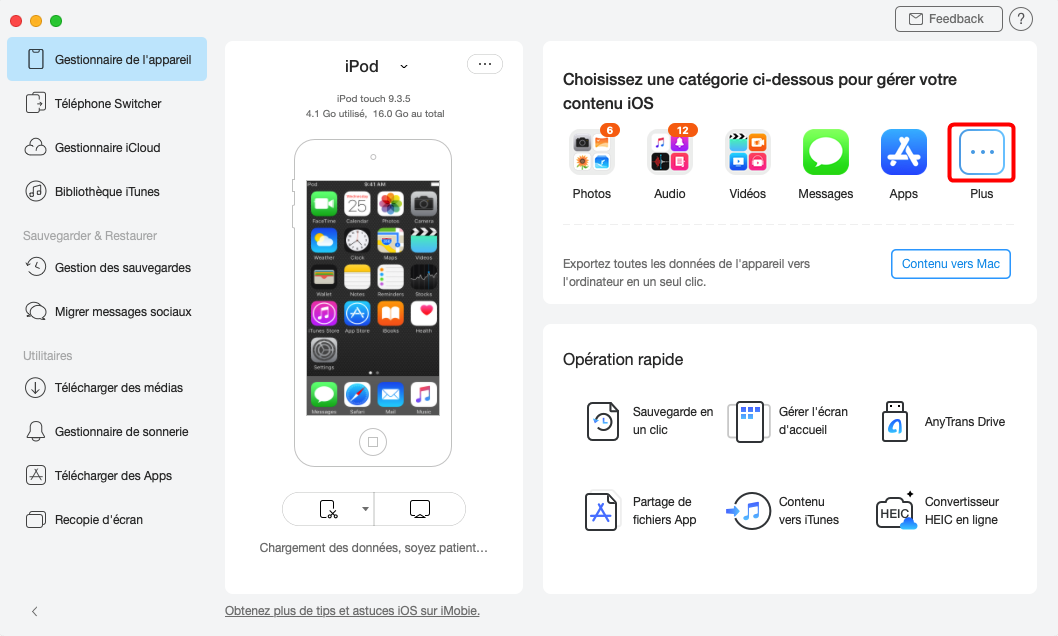
Voir plus de contenus iOS
- Cliquez sur Notes > Sélectionnez les notes > Cliquez sur le bouton Vers Mac pour les transférer au Mac.
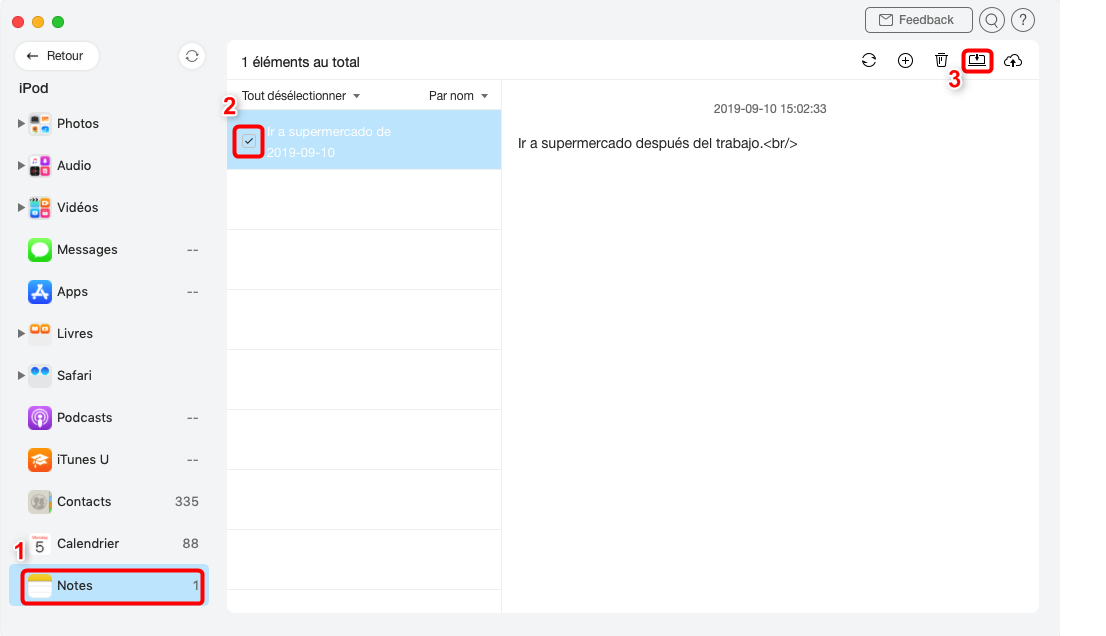
Transférer des notes iPhone vers Mac
Conclusion
Vous voyez, le transfert de notes iPad vers Mac ne sera effectué que dans 2 étapes avec AnyTrans pour iOS. Outre les notes, vous pouvez l’utiliser pour transférer les photos, les musiques, les contacts, les messages, les livres, etc. Téléchargez maintenant pour faire un essai gratuit !
AnyTrans – Transfert de notes pour iPhone
- Transférez plus de plus de 30 types de données de l’iPhone vers un ordinateur ou vice versa, y compris notes, photos, musique messages, contacts, etc.
- Le transfert de données ne causera pas la perte de données sur iPhone.
Télécharger pour Win100% propre et sécuritaire
Télécharger pour Mac100% propre et sécuritaire
Téléchargement Gratuit * 100% propre et sécuritaire
Questions liées aux produits ? Contactez l'équipe Support à trouver une solution >





